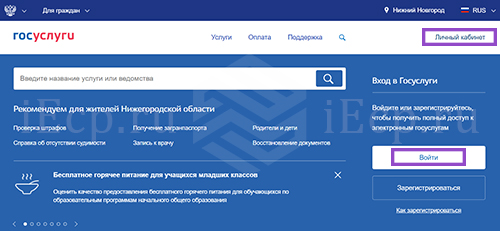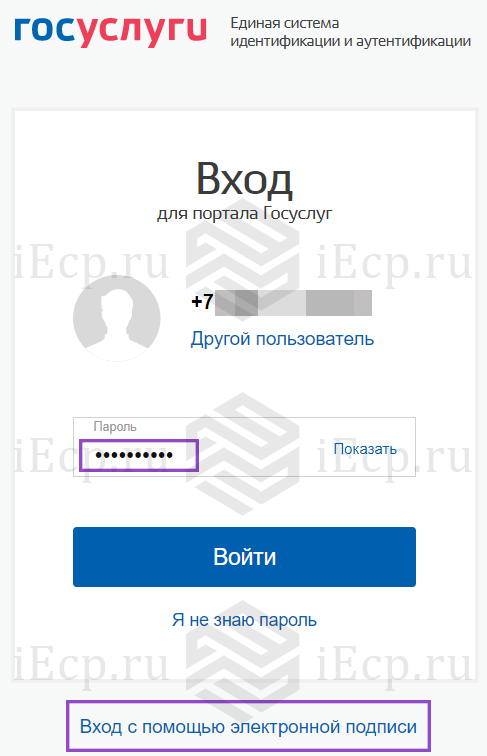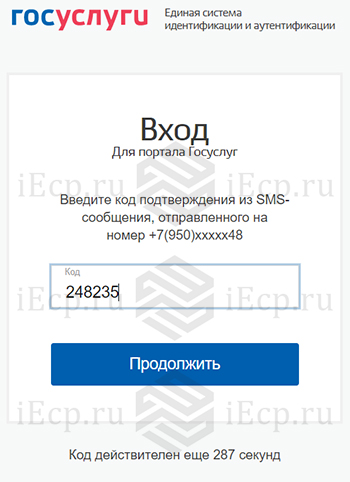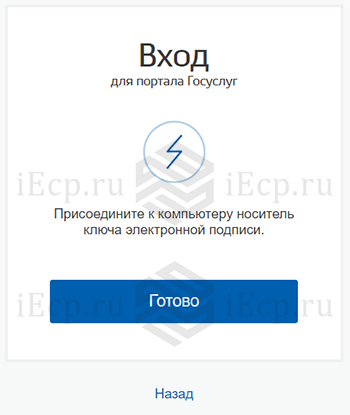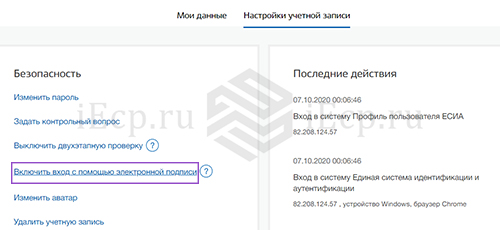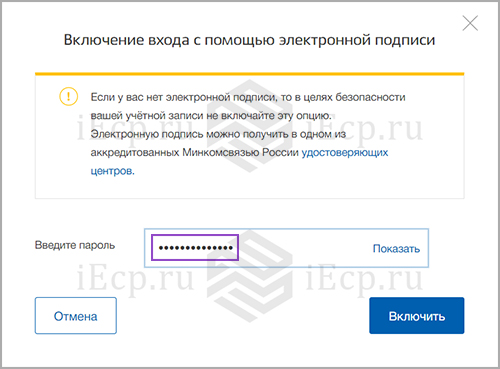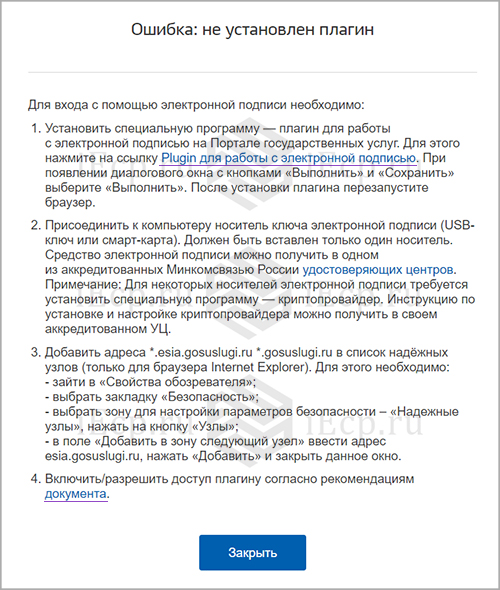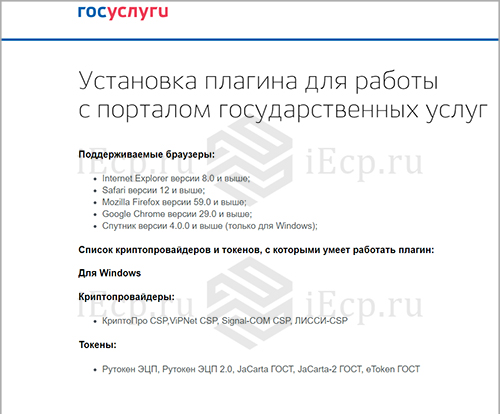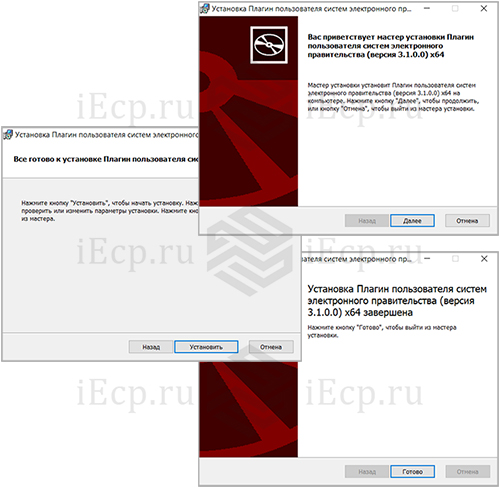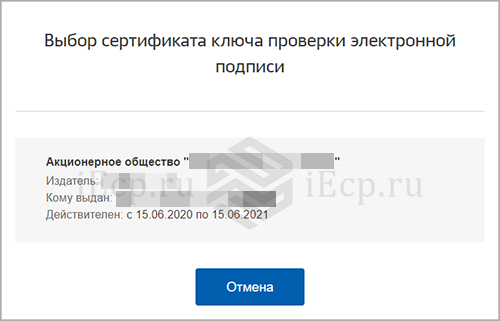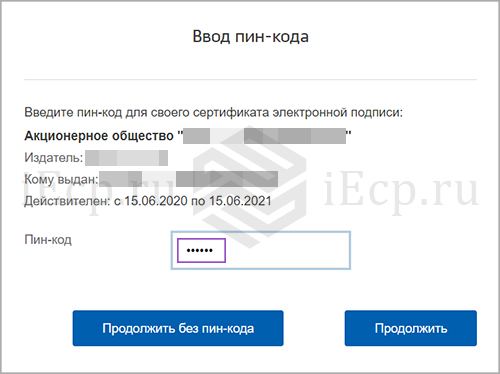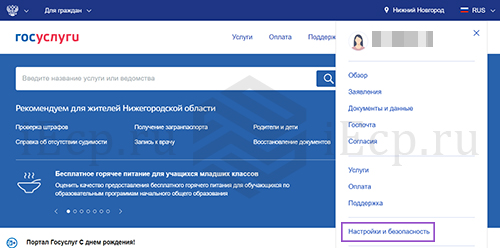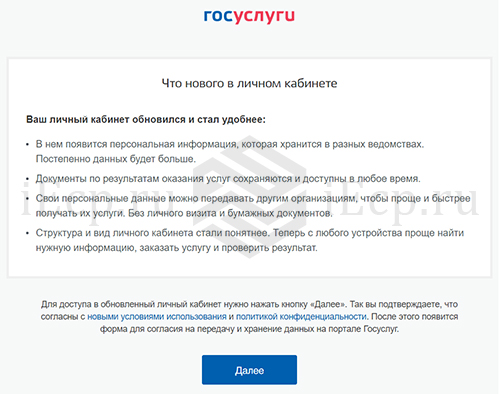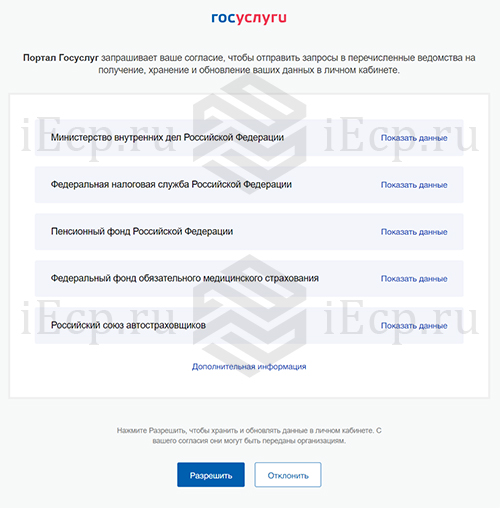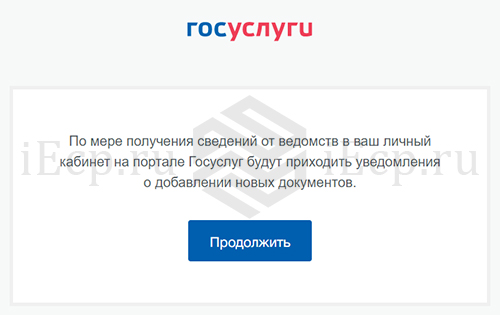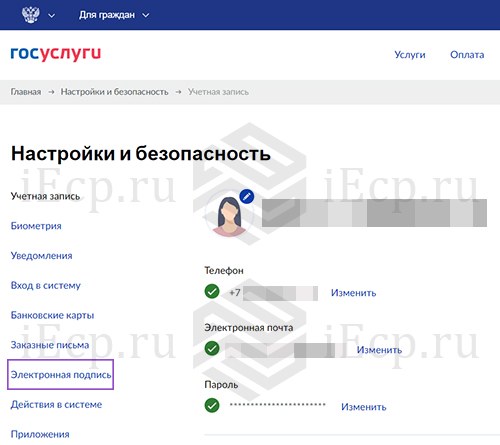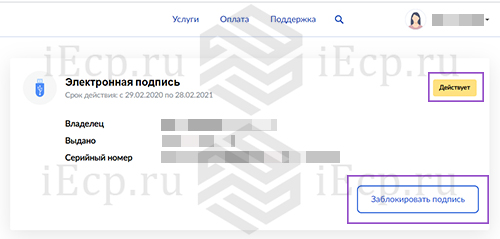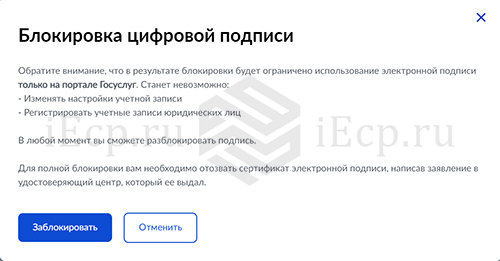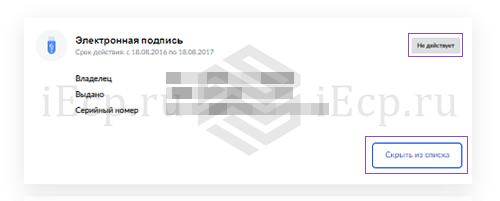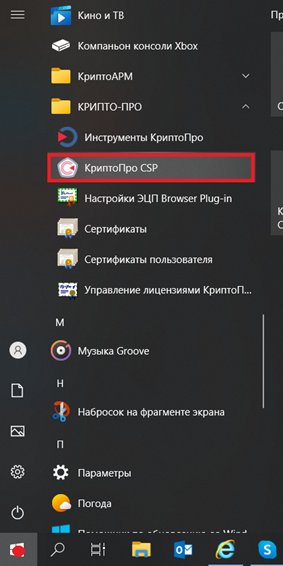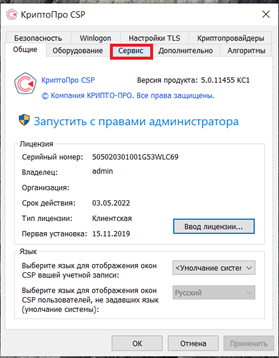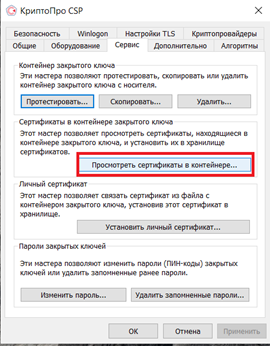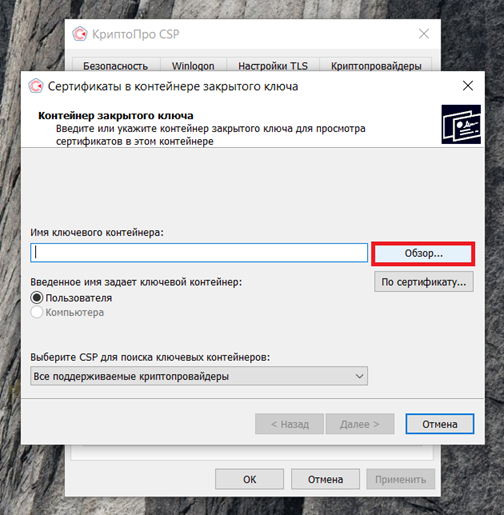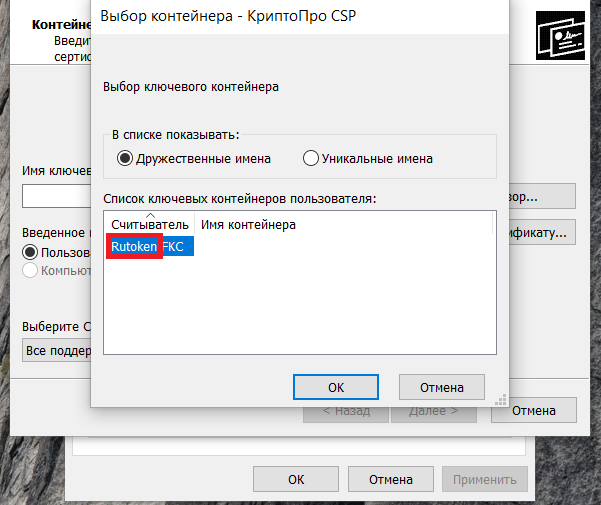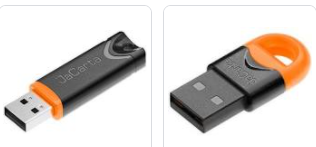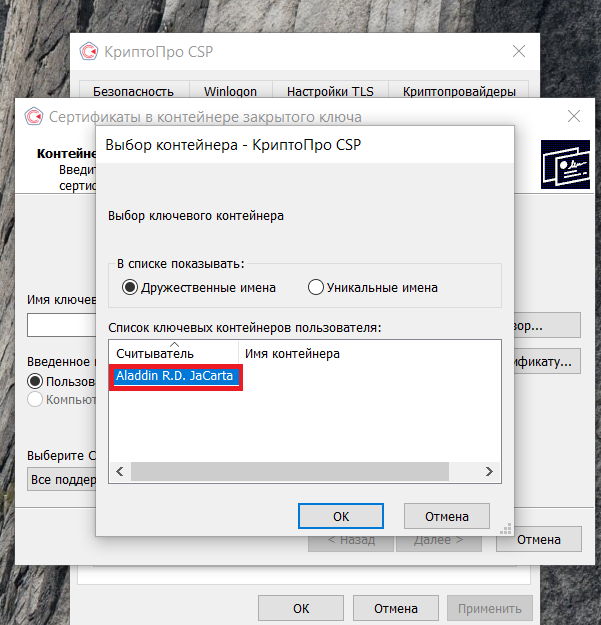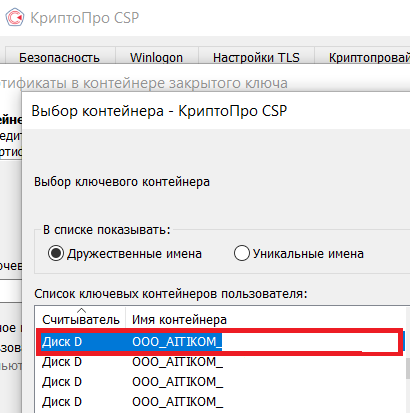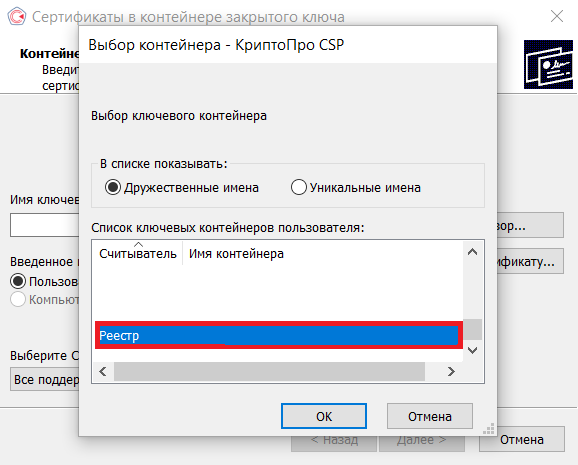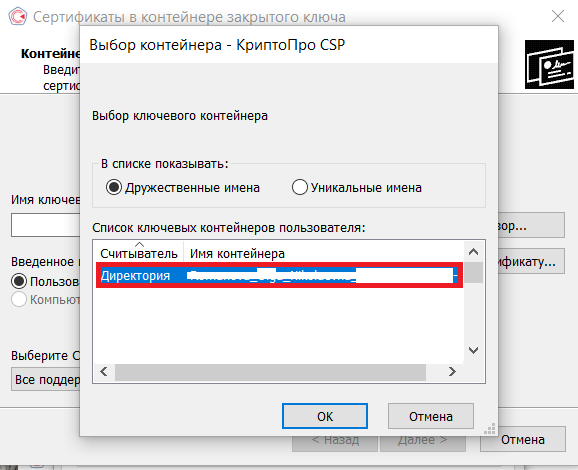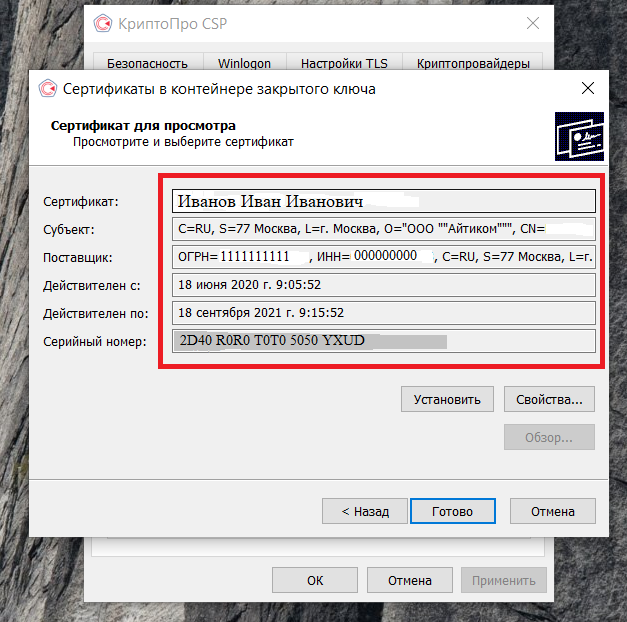Инструкция «Как узнать о выпущенных на вас электронных подписях»
08 октября 2020
Редакция Единого портала Электронной подписи подготовила пошаговое руководство по проверке выданных на пользователей квалифицированных электронных подписей. Информацию можно получить в веб-версии портала Госуслуги.
«Болевая точка» рынка электронной подписи
До октября 2020 года из-за законодательного пробела уточнение информации о выпущенных на пользователя квалифицированных электронных подписях было нетривиальной задачей. Данные аккумулировало Министерство цифрового развития, связи и массовых коммуникаций, но сервис, который позволял бы гражданам просто и быстро получать сведения о выданных на их имя КЭП отсутствовал.
В первую очередь это осложняло противодействие преступным схемам. Так, лица, на имя которых обманным путем были оформлены квалифицированные электронные подписи, находящиеся в руках мошенников, не имели возможности оперативно узнать об этом. Неведение вело к тому, что преступники могли беспрепятственно действовать в течение длительного времени. Наиболее распространенные мошеннические схемы были связаны с открытием новых компаний и манипуляциями с отчетностью уже существующих организаций.
Решение проблемы
Законодательный пробел в сфере самостоятельного пользовательского надзора и контроля за выпущенными квалифицированными электронными подписями был ликвидирован поправками к 63-ФЗ, которые вступили в силу 1 июля 2020 года. Минцифры 5 октября 2020 года сообщило о старте работы сервиса проверки КЭП пользователя на базе веб-версии Единого портала государственных и муниципальных услуг (ЕПГУ, портал Госуслуги).
Порядок действий при проверке выпущенных на пользователя КЭП
1. Портал Госуслуги
Откройте портал Госуслуги (gosuslugi.ru), кликните либо на гиперссылку «Личный кабинет», либо на гиперссылку «Войти».
Если учетная запись отсутствует, пройдите процедуру регистрации.
2. Вход в личный кабинет
Авторизируйтесь в учетной записи.
2.1. При помощи логина и пароля
Введите логин (номер телефона), пароль и проверочный код в случае, если настроена двухфакторная аутентификация.
Примечание: обратите внимание, что время пользовательской сессии ограничено.
Примечание редакции iEcp.ru: Если потребность в авторизации на портале Госуслуги при помощи квалифицированной электронной подписи отсутствует, то рекомендуем перейти к пункту 3 «Личный кабинет».
2.2. При помощи КЭП
Подключите к рабочему компьютеру или ноутбуку токен с электронной подписью и проведите ряд подготовительных действий.
Примечание редакции iEcp.ru: При использовании КЭП для входа в личный кабинет не потребуется каждый раз вводить логин и пароль от учетной записи. Если квалифицированная электронная подпись отсутствует, или срок ее действия заканчивается, то оформить заявку на ее получение можно по ссылке.
2.2.1. Активируйте опцию в личном кабинете
Согласно первоначальным настройкам учетной записи, опция входа в личный кабинет при помощи КЭП отключена. Для ее активации:
— авторизируйтесь по логину, паролю и проверочному коду в случае, если подключена двухфакторная аутентификация;
— зайдите в личный кабинет;
— перейдите во вкладку «Настройки учетной записи»;
— кликните на пункт меню «Включить вход с помощью электронной подписи»;
— введите пароль от учетной записи для подтверждения действия.
После включения указанной опции заходить на портал Госуслуги можно без ввода логина и пароля. Функцию входа по электронной подписи можно отключить во вкладке «Настройки учетной записи», аналогично введя пароль от учетной записи.
Обратите внимание на предупреждение ведомства, согласно которому не следует включать опцию, не имея в распоряжении КЭП.
2.2.2. Установите плагин, соответствующий операционной системе
Начните процесс входа в личный кабинет при помощи КЭП, на одном из шагов будут представлены ссылки на плагин (пункт 1) и на инструкцию по его настройке (пункт 4).
При переходе в раздел «Установка плагина для работы с порталом государственных услуг» подходящий операционной системе плагин скачивается автоматически. Если этого не произошло, то релевантное ПО можно выбрать из представленного списка.
Пройдите несколько шагов процесса установки плагина для работы с порталом государственных услуг: «Далее» — «Установить» — «Готово».
2.2.3. Выбор сертификата
После завершения установки продолжите вход на портал Госуслуги при помощи КЭП. После определения нужного сертификата кликните на него.
Введите пин-код от контейнера, где хранится ключ электронной подписи (его устаревшее, но более широко известное название «закрытый ключ»).
3. Личный кабинет
После успешной авторизации перейдите в личный кабинет, среди пунктов выпадающего меню выберите «Настройки и безопасность».
4. Информационное сообщение
Ознакомьтесь с информационным сообщением портала Госуслуги, в том числе с новыми условиями использования и политикой конфиденциальности, нажмите кнопку «Далее».
5. Запрос согласия на обработку персональных данных
Выразите свою позицию по запросу портала Госуслуги, касающегося взаимодействия с перечнем ведомств.
Для оказания государственных услуг, предоставляемых МВД, ФНС, ПФР, ФОМС, Российским союзом автостраховщиков, порталу требуется согласие пользователя на отправку запросов в перечисленные ведомства на получение, хранение и обновление данных в личном кабинете.
Уточнить, какая именно информация будет задействована в процессе, можно кликнув на гиперссылки «Показать данные».
В подразделе «Дополнительная информация» указан срок действия согласия на обработку данных, который составляет 50 лет с момента получения согласия пользователя. Под перечнем действий с персональными данными подразумевается их обработка, в том числе сбор, запись, систематизация, накопление, хранение, уточнение, извлечение, использование, передача, обезличивание, блокирование, удаление, уничтожение. Согласие запрашивает Министерство цифрового развития, связи и массовых коммуникаций РФ.
Для получения госуслуг, оказываемых перечисленными ведомствами, выберите кнопку «Разрешить», после чего ознакомьтесь с кратким информационным сообщением и нажмите кнопку «Продолжить».
6. Раздел «Настройки и безопасность»
В личном кабинете на портале Госуслуги в разделе «Настройки и безопасность» выберите подраздел «Электронная подпись».
7. Подраздел «Электронная подпись»
В соответствующем подразделе ознакомьтесь с информацией о выпущенных квалифицированных электронных подписях. Доступны следующие данные:
- срок действия;
- владелец;
- кем выдан;
- серийный номер.
Информация собрана и по действующим, и по прекратившим свое действие КЭП, которые для удобства пользователей отмечены метками разных цветов (желтая и серая, соответственно).
Действующие квалифицированные электронные подписи можно заблокировать, в случае если они были выпущены мошенническим образом, либо если они были скомпрометированы в процессе работы (например, из-за кражи токена с КЭП).
При клике на кнопку «Заблокировать подпись» всплывает предупреждение о том, что через сервис можно провести блокировку КЭП только в рамках портала Госуслуги. Это защитит от изменения настроек учетной записи и регистрации учетных записей юридических лиц. Для отзыва КЭП, обеспечивающего полную блокировку, потребуется написать заявление в удостоверяющий центр, который ее выпустил. Название УЦ можно найти в поле «Выдано».
Кроме информации о действующих квалифицированных электронных подписях, в подразделе представлены данные о КЭП, срок действия которых закончился. Сведения носят справочный характер и при желании их можно скрыть.
Справочно
Обратите внимание, что в подразделе также могут быть представлены КЭП, которые выдаются пользователям в рамках сделок с электронной регистрацией недвижимости, например, во время оформления ипотеки в банке. Подобные квалифицированные электронные подписи при надлежащем контроле со стороны кредитно-финансового института не должны представлять угрозы. Однако, для минимизации рисков после завершения необходимых процедур КЭП можно заблокировать.
Примечание редакции портала iEcp.ru: Полезной практикой для каждого гражданина РФ будет проверка подраздела «Электронная подпись» с комфортной периодичностью (ежемесячно, еженедельно, ежедневно). В случае кражи или потери документов либо при подозрении на возможные мошеннические действия следует чаще обращаться к данному сервису.
Источник данных
Портал Госуслуги забирает данные о выпущенных квалифицированных электронных подписях из Единой системы идентификации и аутентификации (ЕСИА), а в ЕСИА их направляют удостоверяющие центры.
Заместитель главы Минцифры Дмитрий Огуряев, согласно материалу пресс-службы ведомства, сообщил о том, что удостоверяющие центры получили напоминание о необходимости предавать данные о выданных электронных подписях в ЕСИА. Он также подчеркнул, что планируется введение мониторинга за данной активностью.
Примечание редакции iEcp.ru: на практике удостоверяющий центр выпускает не саму электронную подпись, а ключ ЭП и сертификат ключа проверки ЭП, в который входит ключ проверки ЭП. При помощи ключа ЭП пользователь создает свою электронную подпись, например, на документе, а при помощи сертификата и содержащегося в нем ключа проверки ЭП контрагент проверяет действительность поставленной подписи. Информация о владельце ЭП, название выпустившего сертификат УЦ, срок действия и прочая информация представлена в сертификате. В статье для удобства читателей и для более легкого усвоения материала сделано допущение: термин квалифицированный сертификат ключа проверки электронной подписи приравнен к квалифицированной электронной подписи.
ЭЦП для Госуслуг: доступно всем
Весной 2019 года в нашей стране получил широкую огласку случай мошеннических действий с использованием ЭЦП при отчуждении квартиры. Тогда мошенник из Уфы переоформил на себя квартиру в Москве. Больше информации о случае и последствиях приведено здесь.
Продолжая работу в направлении безопасности и защиты граждан, портал Госуслуг начал публиковать информацию о наличии у граждан ЭЦП, тем самым предупреждая о возможных случаях недобросовестного выпуска цифровой подписи.
Как узнать, есть ли у меня электронная подпись?
На портале государственных и муниципальных услуг (gosuslugi.ru) для пользователей, с октября 2020 года добавлена возможность просматривать в своём личном кабинете информацию о выпущенных на их имя электронных цифровых подписях. Цифровая подпись на Госуслугах теперь перестает быть «тайной», а информация становится доступной пользователю портала Госуслуг в онлайн режиме.
Чтобы посмотреть информацию об электронных цифровых подписях на ваше имя, зайдите в раздел «Настройки и безопасность» вашего личного кабинета.
Далее в меню слева выберите пункт «Электронная подпись».
Откроется раздел, в котором вы увидите список электронных цифровых подписей, выданных на ваше имя. Для каждой подписи будут также указаны данные удостоверяющего центра, который выдал эту подпись, её серийный номер и срок действия:
Каждый удостоверяющий центр обязан направлять в единую систему идентификации и аутентификации (ЕСИА) сведения о выданных подписях. Основания для этого отражены в ФЗ №63 «Об электронной подписи».
Как получить подпись?
Получить ЭЦП для Госуслуг и других порталов можно прямо сейчас с помощью нашего автоматизированного сервиса. Просто нажмите на необходимую кнопку и заполнив данные и оплатив услугу, после проверки вы выпустите сертификат усиленной квалифицированной электронной подписи прямо на своем домашнем или рабочем компьютере:
Также в разделе «Электронная подпись» личного кабинета пользователя Госуслуг добавлены ответы на наиболее часто встречающиеся вопросы об этом сервисе.
Помимо этого, в разделе есть возможность заблокировать сертификат электронной цифровой подписи. Однако, данная блокировка будет действовать только для портала Госуслуги. На всех остальных ресурсах такая подпись будет действительна. Поэтому, если вы хотите приостановить или полностью прекратить действие подписи – вам необходимо будет обратиться в удостоверяющий центр, который её выдал. Только там вы можете заказать отзыв сертификата электронной подписи.
госуслуги электронная подпись электронная цифровая подпись ЭЦП
Зачем обычному человеку, никогда не работающему с электронными документами узнавать, есть ли у него электронная подпись? Да и сам вопрос звучит странно. Казалось бы — если вы ее не оформляли, значит, ее не существует.
Однако совсем недавно прошла информация об уводе квартир и оформлении микрокредитов на ничего не подозревающих обывателей с помощью ЭЦП. Так как же защитить от мошенничества свою собственность и персональные данные?
Если вы узнали о противоправных действиях с электронной подписью без вашего ведома, надо сразу обращаться за юридической защитой. Необходимо будет написать заявление о непричастности к этим действиям. Выяснить, в каком удостоверяющем центре был получен сертификат ключа ЭЦП, и отозвать его.
Юристы подскажут форму заявления и сориентируют по организациям, в которые надо будет обратиться. А главное, помогут оперативно отреагировать на случившееся, чтобы минимизировать последствия мошенничества.
Можно ли проверить наличие ЭЦП?
Проблема в том, что проверить, существует или нет электронная подпись, невозможно. В России работают сотни удостоверяющих центров, выдающих ключи. И пока вам не придет уведомление от налоговой или коллекторов о наличии долга у открытого на ваше имя ООО, вы ничего не узнаете. Пробел в законодательстве очень серьезный — для получения ЭЦП достаточно скана паспорта и СНИЛС.
Эксперты Росреестра советуют написать обращение в МФЦ с требованием запретить сделки с недвижимостью без личного присутствия.
Однако другие специалисты говорят, что это бесполезно, так как электронная подпись — это и есть эквивалент личного присутствия. Аналогичный запрет можно оформить и в налоговой инспекции. Это форма 38001 — запрет на регистрацию или внесение изменений в сведения о юридических лицах.
Может быть, получится доказать, что это не вы продали свою квартиру, не вы зарегистрировали стопятьсот ООО и набрали кучу кредитов — для этого вам нужно проанализировать свой интернет-трафик за конкретный день. Если вы вообще не выходили в сеть в этот день — это лучшее доказательство вашей непричастности к сделкам.
Вот, собственно, и все, что пока можно сделать. В общем, как говаривал Льюис Кэрролл: «Всё чудесатее и чудесатее! Всё любопытственнее и любопытственнее! Всё страннее и страннее!»
Как защитить электронную подпись
Пока законодатели ломают голову над внедрением дополнительных механизмов защиты граждан от фальсификации и кражи электронной подписи, мы поговорим о том, как защитить ЭЦП, если вы ее уже получили.
- Следите за количеством копий, которые делают в банках или центрах получения документов. Сразу просите уничтожить лишние копии.
- Никогда не отправляйте сканы с персональными данными и копиями документов по электронной почте. Даже заархивированные.
- Внимательно выбирайте удостоверяющий центр. Он должен быть аккредитован Минкомсвязи. Отказывайтесь от услуг посредников, не несущих никакой ответственности. Требуйте самостоятельного формирования ключа или проведения процедуры в вашем присутствии. Если вам предложили сформировать ключ ЭЦП дистанционно — отказывайтесь от услуг такого центра.
- Соблюдайте требования информационной безопасности — никому не доверяйте использовать вашу электронную подпись.
- При подозрении на компрометацию ЭЦП аннулируйте ключ проверки.
Если вы долго не используете ЭЦП, напишите в удостоверяющий центр заявление об отозвании ключа сертификата. Запомните, что электронную подпись нельзя продлить — когда заканчивается срок действия ЭЦП, требуется изготовление нового уникального ключа.
Как проверить электронную подпись
Если вы активно работаете с электронными документами, для вас будет актуальной информация, как проверить электронную подпись контрагента. Это можно сделать с помощью интернет-сервисов, платных/бесплатных программ или плагинов для ПК.
Самый простой и универсальный способ проверить ЭЦП — портал «Госуслуги», его старая версия. Выберите на жестком диске сертификат для проверки и загрузите этот файл в окно. После нажатия кнопки «проверить» вы увидите информацию о результатах тестирования.
Чтобы проверить электронную подпись с помощью программ, достаточно установить на ПК дистрибутив ПО. Самая распространенная бесплатная программа — «КриптоАРМ Старт».
Это ПО предназначено для шифрования и подписи электронных документов. Скачать его можно с официального сайта ООО «Цифровые технологии». Для проверки ЭЦП на вкладке «файл» выберите нужный документ или папку и запустите проверку.
Есть плагины для программ Microsoft Office Word и Excel, позволяющие создавать и проверять ЭЦП. Это «КриптоПро Office Signature», его необходимо установить вместе со средством криптографической защиты КриптоПро CSP. Важно, чтобы версия ПО, в котором создана подпись, была совместима с ПО для проверки. Проверить совместимость можно на официальном сайте.
Плагин для PDF — бесплатный КриптоПро PDF. Вместе с ним также устанавливается КриптоПро CSP. Для проверки необходимо открыть электронный документ, на котором нужно поставить подпись. В левой панели кликнуть кнопку Signatures, выбрать ЭЦП для проверки и в контекстном меню правой кнопки мыши выбрать Validate Signature.
Первые действия при обнаружении мошенничества
Мы написали выше, что, если вы узнали, что кто-то выпустил и использует электронную подпись вместо вас, нужно обращаться за юридической помощью.
Однако специалисты в области информационной защиты рекомендуют сразу писать заявление в Федеральную налоговую службу. Указать в нем, что вы не учреждали организации, что сертификат ключа проверки фальшивый, и вы его никогда не заказывали и не получали.
Параллельно с заявлением в ФНС обратитесь в Минкомсвязи России и сообщите данные об электронной подписи, с помощью которой были зарегистрированы юридические лица или произведены другие мошеннические действия.
Укажите номер сертификата и удостоверяющий центр, где он был выдан. Потребуйте внеплановой проверки этого УЦ. Можно отправить письмо почтой или оставить заявление на сайте министерства.
Источники:
Настройка проверки электронной подписи в PDF
Проверка электронной подписи
Проверка ЭЦП на Госуслугах
Информацию о выпущенных на свое имя квалифицированных электронных подписях пользователь портала сможет найти в своем личном кабинете в разделе «Настройки и безопасность», где из раскрывающегося меню следует выбрать «Электронная подпись».
Кроме того, министерство планирует запустить и уведомления по действиям с подписью. «В ближайшее время планируется запуск уведомлений по базовым операциям с цифровой подписью, которые позволят гражданам в большей степени контролировать свою электронную подпись», — рассказал замглавы Минцифры Дмитрий Огуряев.
Удостоверяющие центры обязаны направлять сведения об ЭЦП в единую систему идентификации и аутентификации (ЕСИА), с которой связан портал госуслуг, однако они не всегда выполняют эту обязанность. Минцифры направило им письмо-напоминание, сообщил Огуряев, и планирует ввести мониторинг данной активности.
Откройте программу КриптоПро CSP
В открывшемся окне выберите вкладку «Сервис»
В открывшемся окне выберите «Посмотреть сертификаты в контейнере»
Далее нажмите кнопку «Обзор»
Если ваш носитель Rutoken,
выберите:
Если ваш носитель JaCarta,
выберите:
Если ваш сертификат записан на личный носитель (это может быть любая флэш-карта или разделенный диск компьютера), выберите:
Если ваш сертификат записан в Реестр компьютера
Выберите:
Если у вас КриптоПро 5.0, ваша подпись может быть записана в «Директории» Выберите:
И нажмите «ОК»
В новом окне вы можете увидеть вашу подпись и все ваши данные.
Если подпись видна в КриптоПро csp, но на требуемых порталах она не видна, необходимо ее установить, Нажмите «Установить» и подтвердите действие, после этого проверьте видимость подписи на портале, обновив страницу.
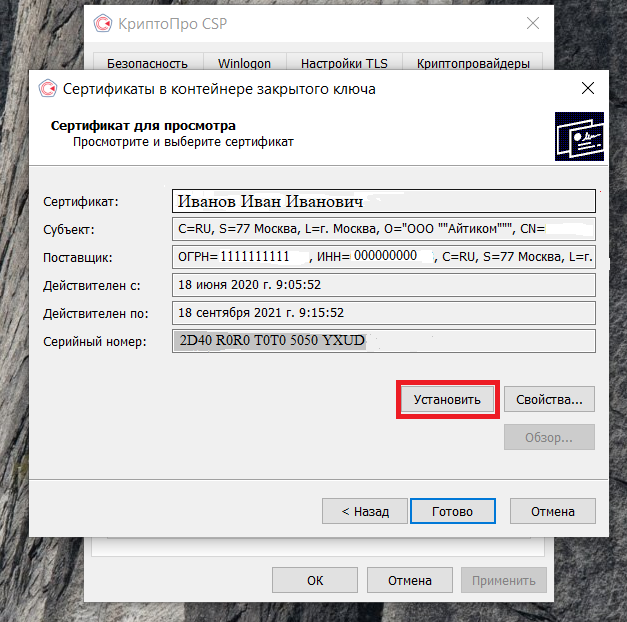

Остались вопросы? Как мы можем помочь?
Как мы можем помочь?
Как скопировать электронную подписьПодписать документ с помощью ITCOM КриптоДок одной, двумя или несколькими электронными подписями